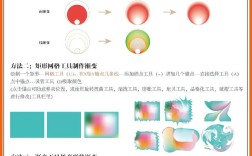在Photoshop中整理头发是一项精细且需要耐心的技术,尤其在处理抠图、调色或修复发丝时,头发的处理效果直接影响整体画面的真实感,以下将从准备工作、基础处理、细节优化、常见问题解决及高级技巧等方面,详细讲解如何在PS中高效整理头发。
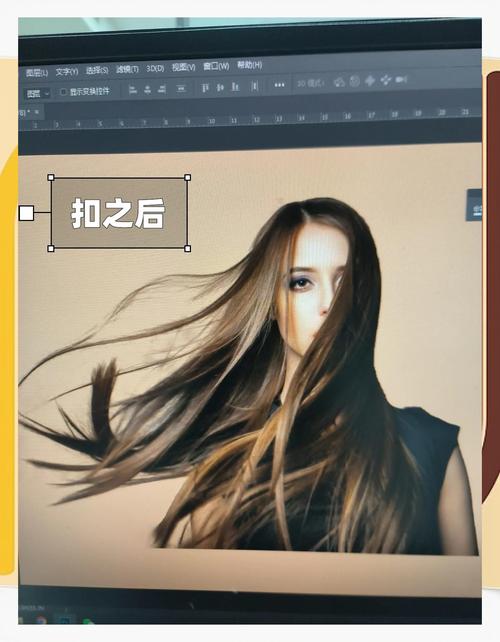
准备工作:选择合适的工具与素材
整理头发前,需确保原始素材清晰度高,发丝与背景对比度适中,若素材模糊或背景与发丝颜色接近,会增加处理难度,建议使用RAW格式拍摄的图片,保留更多细节,根据需求选择合适的工具:对于大块头发区域,可用快速选择工具或对象选择工具;对于精细发丝,则需借助选择并遮住、钢笔工具或通道抠图。
基础处理:初步选取与轮廓优化
快速选取头发主体区域
- 使用“快速选择工具”(W)或“对象选择工具”(W),在头发上大致涂抹,AI会自动识别主体轮廓,注意调整画笔大小(按“]”/[”键放大/缩小),避免选中背景或皮肤。
- 对于背景复杂的图片,可先通过“选择-色彩范围”吸取头发颜色,调整“颜色容差”值(通常为20-40),初步选取头发区域,再结合“选择-修改-扩展”(1-2像素)避免边缘断层。
使用“选择并遮住”优化边缘
初步选取后,点击上方选项栏的“选择并遮住”,进入专业调整界面:
- 边缘检测:勾选“智能半径”,调整半径值(5-20像素),使PS自动识别发丝边缘与背景的过渡区域。
- 调整边缘画笔工具:沿发丝边缘精细涂抹,PS会智能分离发丝与背景,对于杂乱或重叠的发丝,可切换“调整边缘画笔工具”为“快速选择工具”,补充遗漏区域。
- 输出设置:在“输出到”中选择“新建带有图层蒙版的图层”,保留原始图层与蒙版,方便后续修改。
细节优化:发丝分离与质感修复
通道抠图:处理复杂发丝
若头发与背景颜色接近(如浅色头发配浅色背景),通道抠图是更优选择:
- 打开“通道”面板,分别查看红、绿、蓝通道,选择头发与背景对比度最高的通道(如蓝色通道中深色头发与浅色背景对比明显)。
- 复制该通道(Ctrl+J),通过“图像-调整-色阶”或“曲线”增强对比度,将头发调为纯黑,背景调为纯白,若头发中有透明区域,可用画笔工具(黑色为隐藏,白色为显示)手动涂抹。
- 按住Ctrl键单击通道缩略图,载入选区,返回图层面板,添加图层蒙版,即可得到干净的发丝边缘。
手动修复发丝断裂与粘连
即使使用蒙版,发丝仍可能出现断裂或与背景粘连的情况,需手动修复:
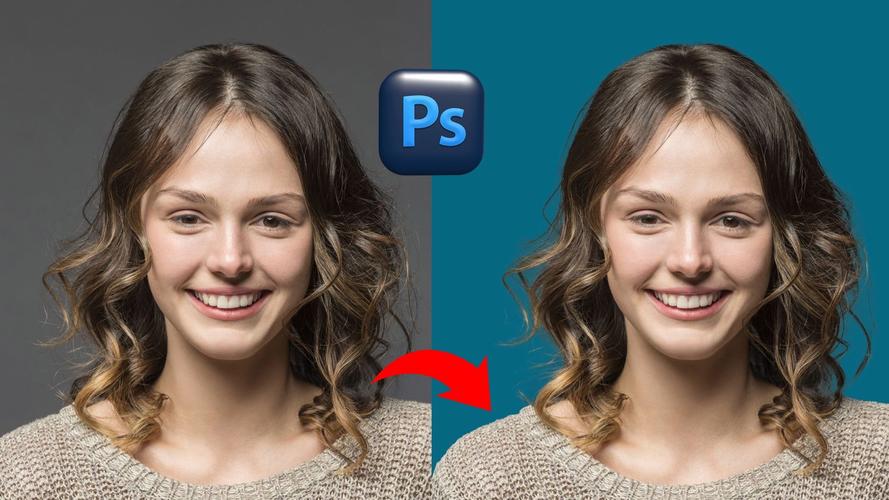
- 画笔工具+蒙版:选择柔边画笔,前景色设为黑色(隐藏)或白色(显示),在蒙版上涂抹断裂处,若需恢复发丝,可降低画笔不透明度(30%-50%)反复涂抹,避免生硬。
- 钢笔工具+路径:对于大块粘连区域,用钢笔工具沿发丝轮廓绘制路径,转为选区后,通过“选择-修改-羽化”(0.5-1像素)添加柔和过渡,再添加蒙版隐藏多余背景。
增强发丝质感与层次感
整理头发时,需保留发丝的自然光泽与层次,避免“塑料感”:
- 高光与阴影:新建图层,模式设为“柔光”,用白色柔边笔刷在头发高光处轻点,用黑色笔刷在阴影处加深,增强立体感。
- 锐化发丝:复制头发图层,使用“滤镜-锐化-智能锐化”,降低数量(50%-80%),调整半径(0.5-1像素),仅锐化发丝边缘,避免皮肤或背景过度锐化。
- 减少杂色:若头发有噪点,可通过“滤镜-杂色-减少杂色”平衡细节,保持发丝清晰度。
常见问题解决:针对不同发型的处理技巧
黑色头发与深色背景的处理
黑色头发易与深色背景融合,需强化对比度:
- 在通道面板中,复制蓝色通道后,用“色阶”将暗部调得更黑(输入色阶:0, 0.5, 255),亮部调得更白,突出发丝轮廓。
- 使用“选择并遮住”时,降低“平滑”值(0-5),避免边缘过度模糊;增加“羽化”值(0.5-1像素),使发丝与背景自然过渡。
金色/浅色头发与浅色背景的处理
浅色头发需保留透明感,避免抠图后发丝“糊成一团”:
- 优先使用通道抠图,在RGB通道中,复制绿色通道(通常浅色头发在绿色通道中对比度最高),用“曲线”压暗背景,提亮头发。
- 手动修复时,用“调整边缘画笔工具”精细涂抹发丝尖端,勾选“净化颜色”消除背景色残留,调整“数量”值(80%-100%)优化边缘。
卷发或碎发的处理
卷发和碎发易出现断裂或粘连,需结合多种工具:

- 用“钢笔工具”勾出主体轮廓,再通过“画笔工具+蒙版”细化碎发,可降低画笔流量(20%-30%)模拟发丝的透明感。
- 对于复杂卷发,可使用“选择-色彩范围”多次选取不同亮度的发丝,分别添加蒙版,分层处理,增强层次感。
高级技巧:快速批量处理与风格化
使用“选择并遮住”中的“边缘检测”功能
勾选“智能半径”后,PS会自动识别边缘对比度,适合处理发丝与背景过渡自然的区域,对于凌乱发丝,可切换“调整边缘画笔工具”为“快速选择工具”,补充选区,再通过“边缘检测”优化。
利用“Camera Raw滤镜”统一色调
若整理后的头发色调与整体画面不协调,可选中头发图层,通过“滤镜- Camera Raw滤镜”调整“色温”“色调”和“HSL/颜色”面板中的色相、饱和度,使头发与肤色、环境色融合自然。
批量处理相同发型图片
对于多张相似发型的图片,可录制动作:
- 打开第一张图片,完成选取、蒙版添加、基础调整;
- 点击“窗口-动作”,新建动作,记录所有步骤;
- 对后续图片播放动作,统一处理流程,提高效率。
注意事项:避免常见错误
- 过度依赖自动工具:快速选择工具虽便捷,但易忽略细碎发丝,需手动修复结合。
- 忽略蒙版边缘过渡:添加蒙版后,需用柔边画笔降低不透明度涂抹边缘,避免“硬边”感。
- 破坏头发原有层次:锐化或调色时,需单独针对头发图层操作,避免影响皮肤或背景。
相关问答FAQs
Q1:处理头发时,如何避免蒙版边缘出现“白边”或“黑边”?
A:白边或黑边通常是由于蒙版边缘过渡生硬或背景色残留导致,解决方法:①在“选择并遮住”中勾选“净化颜色”,调整“数量”值至100%,消除背景色;②对蒙版执行“滤镜-模糊-高斯模糊”(0.2-0.5像素),柔化边缘;③若仍有白边,可按住Alt键点击蒙版,用黑色柔边画笔涂抹边缘,降低不透明度至50%左右,逐步过渡。
Q2:如何快速修复头发中的“穿帮”或“缺失”区域?
A:若头发部分区域被背景遮挡或缺失,可通过“内容识别填充”修复:①用钢笔工具或快速选择工具框选缺失区域;②点击“编辑-内容识别填充”,PS会自动分析周围纹理生成头发;③若效果不自然,可手动用“仿制图章工具”(不透明度30%-50%,柔边笔刷)取样附近发丝,轻柔涂抹缺失处,注意方向与光影一致。